iPhoneお役立ち情報
2025/05/24
2025年5月、「Apple」はiPadOS17.7.8を正式にリリースしました。前回のiPadOS17.7.7が不具合により配信中止されたこともあり、今回のアップデートは注目を集めています。
本記事では、iPadOS17.7.8の主な変更点や対象機種、アップデートすべきかどうかについても詳しく解説していきます。
iPadOS17.7.8の主な内容
2025年中旬、Appleは「iPadOS17.7.8」を正式に配信開始しました。
前回の「iPadOS17.7.7」の不具合によって配信中止となっていたため、今回のアップデートは安全性の回復とバグ修正を目的とした緊急性の高いリリースとなっております。
実際にアップデートされたユーザーの声や、Appleの公開情報をもとに修正や改善の内容を解説していきます。
iPadOS17.7.8は、iPadOS17系の中でも比較的にマイナーな位置付けですが、全バージョン17.7.7に存在した問題点んを解決するために配信されました。
Appleは詳細や変更ログも公開していませんが、開発者やIT系のメディアの調査により、次のような修正が含まれていることがわかりました。
・タッチ操作の不具合修正
→一部のiPadで、スリープ復帰後にタッチが効かなくなる問題を改善
・Safariやメッセージアプリのクラッシュを防止
→Web混鉄閲覧中にアプリが落ちる現象を修正
・WebKitのセキュリティパッチ
→Web閲覧時に悪意のあるコードが実行されるリスクを解消
・バッテリー消費の最適化
→一部端末でiPadOS更新後に、急激なバッテリー消耗が宝庫いうされており今回のアップデート改善されたと考えられます。
iPadOS17.7.8対応機種
このアップデートは、以下のiPadモデルで利用可能です
iPad(第6世代以降)
iPad mini(第5世代以降)
iPad Air(第3世代以降)
iPad Pro(すべてのモデル)
お使いのiPadが上記に該当するか確認し、設定アプリ → 一般 → ソフトウェア・アップデートから適用できます。
iPadOS17.7.7が中止され、iPad17.7.8に変更になった
iPadOS17.7.7は2025年5月上旬に配信されました。
・アプリの起動エラー
・システム再起動のループ
・タッチが反応しない
などの重大な不具合が多発し、Appleは配信を一時停止。
代わりに安全性と安定性を重視した「iPadOS17.7.8」が短期間で再リリースされました。
今回のアップデートは大きな新機能の追加はありあせませんが
・前回の不具合の修正
・セキュリティ強化
・動作安定性の強化
が含まれており、IOS17.7.7の修正バージョンです。
iPadOS17.7.7の更新を見送った方はこのタイミングでアップデートを推奨します。
IOS17.7.7の詳細はこちらををチェック
https://iphone-plus-kyoto.com/iphone_news/31513/
【京都下京区】AppleWatchのバッテリー交換ならアイプラス京都へ!即日修理可能!
2025/05/22
京都市下京区 でAppleWatchの修理をするなら、京都駅前・京都アバンティ地下1階にあるアイプラス京都店にお越しください!
バッテリー交換や画面割れなどの修理も承ります!最短即日修理可能!
お電話はコチラ➡[075―748-8757]
普段から時計としてだけでなく、LINEの通知を確認したり、運動量の測定など健康状態を確認に使用することが多いAppleWatch…
タッチ決済で商品の購入や改札を通るのにも使う方が増えており、非常に便利な製品へと進化しています!

そんな使用頻度も高いAppleWatchですが、一つネックになるのが「充電の持ち」ではないでしょうか…?
使用環境や使用年数も一つの要因にはなりますが、AppleWatchならではの特徴、性質が
バッテリーの消耗を早めている場合があります。
そんなAppleWatchのバッテリーの消耗が早くなってしまう原因とはどういったものが挙げられるのでしょうか?
「充電の回数が多い、頻繁に充電している」
「設定で“画面常時点灯”がオンになっている」
「アプリがバックグラウンドで起動され続けている」
「手首を動かすだけでスリープ状態が解除され、画面が表示される」
「古いバージョンのOSを使っている」
「省電力モードを使用せず使っている」
「使わないアプリがたくさんある」
このように、設定や日頃の使い方によっては、よりバッテリーの消耗を早めてしまうことがあります。
≪Apple Watchのバッテリーの減りが早い・充電がすぐなくなる原因とは?≫
充電の持ちが悪くなると、AppleWatchとして使いづらくなるだけでなく、
急に電源が落ちてしまったり、まったく電源が入らなくなるといった症状に発展してしまう可能性があります!
そんな状態になってしまわないためにも、「バッテリー交換」などの対応をしていただくことをオススメします!
もし、充電の持ちが以前よりも早いと感じたら、バッテリー交換をしてAppleWatchを快適に使い続けましょう!
ところで、AppleWatchをはじめとした電子機器のバッテリーはいつ、どのようなタイミングで交換するのが適切なんでしょうか?
一つはやはり「充電の減りが早くなったら…」です!
バッテリーは使用と充電を繰り返すことで消耗していき、状態が悪くなることでバッテリー内の容量が少なくなり、
充電がある程度あったとしても、減りが早くなってしまうんです。
なので、充電の減りが早くなってきたタイミングが一つの目安ということができます。
もう一つは、「使用年数」です!
一般的に、リチウムイオン電池でできているバッテリーはだいたい「2年」の年数経過すると
使用と充電のサイクルがピークの回数に達するため、バッテリーの状態が悪くなるという傾向にあります。
なので、「2年」という年数がバッテリーを交換する一つの目安になります。
そして、最後は「最大容量」という指標です!
AppleWatchやiPhoneには、設定からバッテリーがどれくらい劣化しているのかを示す「最大容量」というものが見れるようになっています!
最大容量とは、新品の状態に比べた容量を数字で表したものです。
例えば、「80%」という表記だと100%まで充電したとしても、実際は8割ほどしか充電できていないということになります。
この最大容量はだいたい85%以下に低下すると交換の目安になります。
また、80%以下、70%台に差し掛かるといよいよ充電の減りや起動にも影響しかねないため、
すぐにでも交換することを推奨されています!
これらの指標・目安をもとにバッテリーの交換時期を検討することをオススメします!
AppleWatchのバッテリー交換ができるところといえば、メーカーであるアップルのほか、
町にある修理店でも対応してもらえるところもあります。
ですが、AppleWatchとなるとなかなか扱っている修理店も少ないです…
しかし、京都駅前にあるアイプラスなら幅広いシリーズのAppleWatchのバッテリー交換が可能です!
費用もお手頃価格で、最短1時間程度で交換も完了しますよ?
もし、お使いのAppleWatchの充電の持ちにお困りなら、
アイプラス京都アバンティ店でバッテリー交換をしましょう!
今回、 京都市下京区垣ケ内町よりAppleWatchの充電の減りが早くなって困っているということでご相談を頂きました。
3年程、毎日のように使い続けていたようで、最大容量も76%まで低下していました。
これでは、充電の持ちもかなり悪くなってしまいます。
お客様も買い替えも候補にあったそうですが、新しいAppleWatchだとそれこそ高額になってしまうため、
今お使いのAppleWatchをバッテリー交換して使い続けることを決断されたそうです。
早速交換作業をはじめていきましょう!

そして、約1時間ほどでバッテリー交換が完了しました!
画面を一旦浮かせてバッテリー交換しましたので、画面と本体を30分ほどかけて圧着していきます!
バッテリー交換も終わり、動作も問題なくできるようになりました!
最大容量も「100%」まで戻っています!
このように、AppleWatchのバッテリー交換も当日中に交換することができるんです!
もし、AppleWatchのバッテリー交換ができるところをお探しなら、アイプラス京都店へ!
Googleマップから
➡https://maps.app.goo.gl/N1NTogGWwa6hYHSk7
【京都市右京区】iPhone・スマホの背面割れ修理はアイプラス京都店で!
2025/05/22
京都市右京区でiPhoneの背面修理は、京都駅前にあるアイプラス京都店で即日修理!
データもそのままで、安心安全修理!安くお得に修理ができます!
お電話はコチラ➡[075―748-8757]
近年、iPhoneやスマートフォンの表面には、ガラスが採用されるようになっています。
基本的に、操作する部分である画面の表面には今までもガラスでできていたんですが、
最近では、画面の反対側、裏側の部分にもガラスが採用されるようになりました。
そもそも、背面側にもガラスが搭載されているのにはいくつかの理由があるんです。
・ワイヤレス充電を可能にする
・アルミ製の素材に比べて通信や電波が良くなる
・熱を逃がしやすい、放散しやすい
・他の電化製品と合わせて感電したり、ショートするリスクが少ない
このように、スマホの背面がガラスでできているのには、
より操作性を高めるために改良された経緯があるんです!
また、表面がガラスでできているとかなり重厚感があり、しっかり守られていて安心感もありますが、
ガラスという素材なので、落下などの強い衝撃を受けることで割れてしまったり、ヒビが入ってしまうことがあるんです!

たとえ、ケースなどをつけていたとしても、衝撃の強さによってはケースの保護も関係なく
ガラスが割れてしまう事があります。
そのようなiPhone・スマホの背面のガラス割れもアイプラスなら修理が可能です!
機種によって修理時間や費用も前後しますが、即日での修理もお任せください!
最短1時間~!データもそのままで安心安全に修理をおこないます!
もし、京都で背面ガラス割れの修理をお考えでしたら、京都アバンティにあるアイプラス京都店にご相談ください!
ところで、背面のガラス割れは意外と起こる事があります。
それこそ、機種によって異なりますが、特にiPhoneの背面ガラスは衝撃を受けると割れてしまうことが多いように思います。
一見、背面ガラスが割れていたとしても日常操作には影響がなかったり、画面は問題なく使えると思われるかもしれませんが、
実は背面ガラスが割れていることで、影響を受ける機能や今後使用を続ける上でのリスクなどが考えられます!
では、背面ガラスが割れているとどういった影響を及ぼす事があるんでしょうか?
◎背面ガラスが割れてしまっていると…?
・割れた破片が指や手に突き刺さってケガをする恐れがある
・破片が内側に入り込んで故障につながる可能性がある
・割れた隙間からホコリや水などが入って故障につながってしまう
・ワイヤレス充電ができなくなってしまう
・タッチ決済が使用できなくなる
・背面側にある基盤への負担が大きくなり、急に電源が入らなくなってしまう
・下取り、買取の査定が大幅に下がってしまう
このように、今後の操作をはじめ、ちょっとしたきっかけから故障につながる可能性が高くなります。
何かあってからでは遅いですので、割れてしまったらすぐに対処するようにしましょう!
アイプラスでは、突然の背面ガラス割れもすぐに修理の対応が可能です!
背面割れがきっかけで別の機能や、操作自体に支障が出る前に
ぜひ、修理していただくことをオススメします!
そんな背面ガラスが割れてしまった時の修理はどうやって行うんでしょうか?
そもそも、メーカーであるAppleでの修理と、アイプラスのような町にある修理店「民間修理店」では修理方法がまったく異なります。
メーカーだと基本的に、割れたガラスだけを交換するというよりかは「本体交換」という形の修理になりますので
5~10万といった高額な修理費用がかかってしまいます。
また、本体交換になると端末は一度リセットされる形になりますので
事前のバックアップ、データ移行などが必要になり、手間と時間がかかってしまいます。
それに対し、アイプラスでの背面ガラス割れ修理は、割れてしまったガラスだけでなく、
そこに接着されているフレームごと交換する形の修理になります。
なので、費用も抑えながらデータもそのままで修理することができるんです!
とはいえ、中にはガラスだけ簡単に剥がれると思われている方も多いですが、iPhoneの構造上、
背面のガラスとフレームがほぼ一体型になっている機種がほとんどですので、
修理の方法としては、内部についている各パーツを一度すべて分解し、
背面ガラスとフレームが一体になった新しい部品に、それぞれのパーツを取り付けていくという形の作業になります。
今回も右京区宇多野御池町より背面のガラスが割れてしまった…ということでご相談を頂きました。
今まで落としたりもなく、大切に使い続けていたそうですが、
ある時、うっかり手をすべらせて落としてしまったそうです。

落とした直後はその割れに気付かなかったそうですが、ケースを外したときに裏面の下部分が割れているのに気づき、
以降、その部分ばかりが気になるようになってしまったということです。
確かに、一見操作には支障がなさそうですが、見た目や視覚的に気になるという方も多いかと思います。
割れてしまっているというモヤモヤも修理してスッキリ、綺麗な状態に生まれ変わらせましょう!

そして、約2時間ほどで修理が完了しました!
修理前にあった下部分の割れも傷一つない綺麗な状態になりましたよ?
もちろん、データや各機能も問題なく動くことを確認してお返しとなります!
このように、背面ガラス割れが起こっても、当日中の修理が可能!
こちらでも背面ガラス修理の記事をまとめていますので、ぜひ参考にしてみてください!
【Apple Watch Ultra3】2025年秋発表が予想される最新Apple Watch「衛星通信」機能搭載!?
2025/05/20
この秋、発表が予想される最新Apple Watch Ultra最新モデル『Apple Watch3』に注目が集まっています。
今記事では、『Apple Watch3』注目ポイント3選ご紹介します!
マイクロLEDディスプレイ搭載
AppleWatch Ultra3で最も注目されているのが、マイクロLEDディスプレイの採用です。
従来のOLEDと比べて明るさ・コントランス・長寿命で特に直射日光下での鮮やかに発色します。
アウトドアやスポーツシーンでの使用を想定されたAppleWatch Ultraシリーズにとって
マイクロLED搭載は大きな進歩のなりそうです!
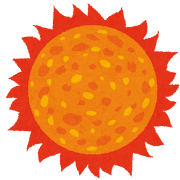
バッテリーの持ちがさらに長くなる?!
現行のApple Watch Ultraは、最大36時間稼働します。
ウルトラ3では、48時間以上の連続使用が可能になるとの予想がされています。
さらには、「低電力モード」も進化が予想されており、
必要最小限の機能を維持したまま数日間使用が可能になるかもしれません。
長期の登山やキャンプ、遠征などでもさらなる需要と活躍が期待されます!
これにより”アウトドアギア”としてのさらなる人気と地位が確立されるかもしれませんね!

ヘルスケア機能の強化
AppleWatchは健康管理機能に定評があり人気の理由の一つでもあります。
Ultra 3ではさらに一歩踏み込んだ新しい機能が登場するかもしれません!
中でも特に注目を集めているのが
・血糖値モニタリング
・血圧測定の簡易化
これまで課題とされていた精度や連続測定への対応が、Apple最新センサー技術により
大きく進歩する可能性があります!
さらにはストレスレベルの常時モニタリングや紫外線指数のリアルタイム測定など
過酷な環境下で使用されることを想定し、ユーザーの体調を見守る新機能の追加に期待です!
以上、Apple Watch Ultra 3の進化が期待されるポイントを3つご紹介しました。
現時点では公式情報は明かされていませんが、マイクロLED、長時間バッテリー、新ヘルスケア機能
という3大進化は、2025年モデルのApple Watchを語る上で外せないキーワードになりそうです!
発売時期は例年通りであれば2025年9月~10月頃と予想されます。
アウトドア・健康志向のユーザーはもちろん、最新テクノロジーを体験したいガジェットファンも、
正式発表を楽しみに待ちましょう!
2025/05/20
京都エリアでiPhoneやスマホの買取をするならアイプラス京都店!只今買取強化中!修理店ということもあり、通常より高値をつけられる場合が多いです。
古くなったiPhoneやAndroidスマホ「どうせなら高く売りたい!」そんな方にオススメなのがスマホ修理専門店での買取サービス。
当店では、画面割れ・起動しない端末でも査定OK!最新モデルはもちろん、数年前の機種でもしっかりとお値段がつきます。
特に当店の強みは「アクティベーションロックがかかっててもOK!」本記事では、アイプラス京都店の買取について解説していきます。
なぜ今スマホの買取が人気なのか?
世界的に中古スマートフォンび流通が急増しており、日本国内でも「安くていい端末を使いたい」というニーズが年々高まっています。特にiPhoneやGoogle pixelなどの人気モデルは中古でも性能が高く、欲しがるユーザーが多いため、買い取る側も積極的に査定額を出す傾向があります。
以下のように、スマホ買取は「節約・再利用・利便性」の三拍子がそろったサービスとして、今まさに注目を集めています。
生活コストが上昇している中で、不要なスマホを現金化して家計の足しにする人が増えています。さらに、買い替えの資金に充てる目的で買取を利用するケースも増加中。一括購入やSIMフリー端末の普及も、この傾向を後押ししています。
近年は、使える製品を捨てずに再利用する「リユース」への関心も高まっています。スマホは特に資源が多く使われており、リサイクルにも手間がかかるため「売って再利用される」ことが環境に良いという意識も人気の背景にあります。
SOGs環境問題について詳しく:引用
https://sdgs-compass.jp/column/152
昔は「査定が面倒」「店に行くのが手間」というイメージがありましたが、最近では
・店頭ですぐに現金化できる
・壊れていてもOK/データ消去サポートあり
など手軽で安心なサービスが増えていることも、利用者増加の要因です。
iPhoneやAndroidの新モデルが毎年登場し、性能アップが著しい中で「今使っている機種を少しでも高く売って、次の購入に充てたい」という需要も強くなっています。

買取対応機種
アイプラスでは、どんな機種・モデルでも買取可能!
iPhoneやAndroidを含むスマートフォンをはじめ、Apple Watch、パソコン、AirPodsなどなど
そこで、具体的にどのような機種が買取可能かどうかを解説していきます。
iPhoneは中古市場でも圧倒的な人気を誇り、高価買取されやすい機種です。
対応モデル例:
iPhone15/15Pro/15ProMax/15Plus
iPhone14/14Plus/14Pro/14ProMax
iPhone13/13mini/13Pro/13ProMax
iPhoneSE2世代・3世代
iPhone8.7.6.シリーズ
ジャンク品も対応可能:
画面割れ
起動不良
バッテリー劣化
Samsung(Galaxyシリーズ)
GalaxySシリーズ
GalaxyAシリーズ
Z Flip/foldシリーズ
Google ( pixelシリーズ)
pixel3~8シリーズ
SHARP(AQUOS)
AQUOSsenseシリーズ
AQUOSRシリーズ
AQUOSZEROシリーズ
その他、OPPO・Xiaomi・Motorola・ASUS・HUAWEIなど
アイプラス京都店では現在高価買取強化中!
京都でスマホやタブレットの買取をお考えなら、アイプラス京都店にお任せください。
現在、当店ではiPhone・iPad・Androidスマホ高価買取キャンペーン実施中です。動作する端末はもちろん、画面が割れている、電源が入らないといった故障品でも買取対象となる場合があります。
「古いから売れないかも」「使っていないスマホが家に眠っている」という方も一度ご相談ください。
査定は無料!その場で素現金買取も可能です。京都駅からのアクセス抜群ショッピングのついでに立ち寄れる立地で、即日対応いたします。データ削除などのサポートも行いますので安心してお持ち込みください。
買取の詳細はこちら
https://iphone-plus-kyoto.com/iphone_news/29045/
アイプラスで買取を行う三大メリット ①即日現金買取スピーディーな対応 アイプラスでは、店頭にお持ち込みいただいた端末をその場で査定し、即現金で買取が可能です。 手続きもスムーズで、忙しい方でも隙間時間でご利用いただけます。
②故障・ジャンク品もOK幅広く買取対応 画面割れ、バッテリー劣化、水没などの故障があるスマホでも、状態に応じたジャンク買取価格をご提示。「壊れていても値段がつく」のが大きな魅力です。
③データ初期化サポートで安心 端末内のデータが心配の方のために、データ初期化や初期化サポートも無料で実施しています。専門スタッフが対応するので安心してお任せいただけます。 |
iPadOS17.7.7に不具合が続出!?Appleが配信中止に
2025/05/19
Appleは2025年5月に予定されていた「iPadOS17.7.7」の配信を突如中止しました。
すでにアップデートをチェックしていたユーザーや旧機種を使っているiPadユーザーの間で話題になっています。
この記事ではiPadOS17.7.7の配信中止の理由や影響、代替え手段、今後の対応について詳しく説明していきます。
アップデート前の方や、iPadの不具合が気になる方は必見です。
配信中止の原因と影響・今後の対応は?
Appleは2025年5月に予定していた「iPadOS17.7.7」の配信を突如中止しました。iPadOS18の正式リリースを控えたタイミングだっただけに、多くのユーザーの間で混乱と不安が広がっています。
今回はなぜ、iPadOS17.7.7が配信停止になったのか、影響を受ける機種、今後の対応について詳しく解説します。
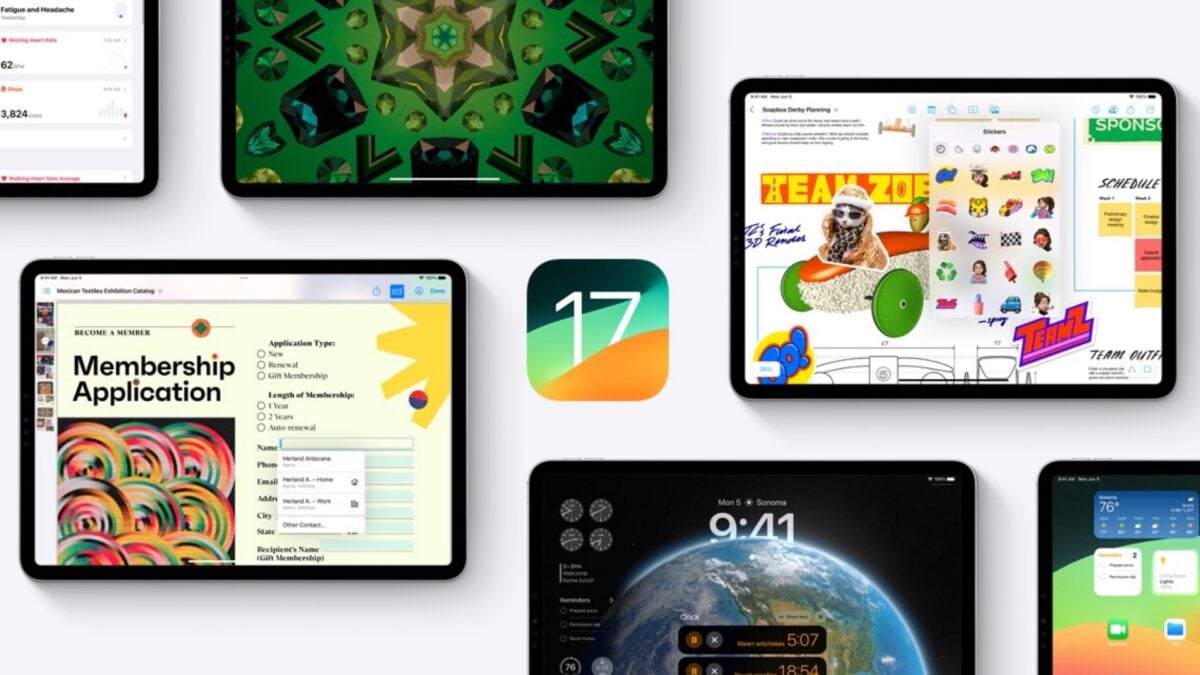
画像引用:iPhoneマニア
https://iphone-mania.jp/ipad-594971/
Appleから正式な発表はされていませんが、複数のメディアと開発者からの報告によると、特定のiPadモデルでインストール後に動作不良(アプリが起動しない、画面がフリーズする、再起動を繰り返すなど)が確認されたとのことです。
特に影響が大きかったとされるのは、iPad(第6世代)やiPadmini5、iPadAir(第3世代)などの旧モデル。
ハードウェアの処理性能外角的に低いため、最適化が間に合わなかった可能性も考えられます。
すでにアップデートしてしまった一部ユーザーからは、不具合報告がSNS上に複数上がっています。
①Airレジの公式でログアウト・初期化されてしまう
近年、飲食店や小売業を中心に急速に復旧しているiPadレジ(Airレジ)も今回のiPadOSの影響を受けています。
2025年5月14日以降に、iPadOS17.7.7にアップデートした端末が対象でAirレジアプリを起動すると、ログアウトまたは初期化がされている場合がある。
②アプリのログイン情報が引き継げない
LINEやその他のアプリのログイン情報がログアウトされる事例が続出しています。
参考記事:Appleコミュニティでも報告されています。
https://discussionsjapan.apple.com/thread/256060675?sortBy=rank
アップデートしていない場合現在はAppleサーバーから17.7.7は非表示・配信停止状態になっているため、誤ってインストールする心配はありません。
iPad17.7.6以前を使用中のユーザーはそのまま容姿を見ることが最善です。
今後どうするべき?
Appleは過去にもマイナーアップデートが発生した際、修正を早期にリリースされる対応をとってきました。
そのため、数日〜1週間ほどで新しいアップデートが配信される可能性があります。
また、次期OSである「iPadOS18」の正式版も間近に迫っており、Appleとしても安全性を最重視している状況です。
・今のバージョンで問題がなければ、そのまま使い続ける
・新しいアップデートが出るまでは様子を見る
・端末が不安定な場合は修理店に相談
iPadOS17.7.7の配信中止は、あくまで一時的な措置と考えられます。慌てて対処するのではなくApple公式の公式アナウンスや修正版アップデートの情報を重視することが大切です。
今後のアップデート情報や不具合も更新していきます。
iPadOSの役割とは
iPadOSは、Appleのタブレット端末iPad専用に設計されたオペレーティングシステムです。
もともとはIOSと同じプラットフォームを使用していましたが、iPadの大画面を活かした操作性や生産性向上を目的として、2019年から独立したOSとして提供されています。
iPadOSの大きな役割は、iPadをより多便利に、パソコンのように使えることです。
画面を2つに分けてアプリを同時に使えるマルチタスク機能や、Apple pencilに対応した手書き機能、パソコン用のウェブ表示画できるSafariなど、仕事や勉強にも活用できる機能がそろっています。
つまりiPadOSは「大きなスマホ」ではなく、iPadを本格的な作業ツールとして使うための土台となっているのです。
2025/05/18
「スマホの画面に、アプリや時計、ナビゲーションバーの跡がうっすら残って消えない」そんな症状に心当たりはありませんか?それは「画面の焼き付き」かもしれません。
特に有機ELディスプレイを搭載したスマートフォンでは、この現象が起こりやすく、気付かないうちに画面の劣化が進行しているケースもあります。
この記事では「スマホの焼き付きの原因」「自分でできる対処法」などについて解説していきます。
焼き付きって何?どんな症状?
「焼き付き(画面やけ)」とはスマートフォンやテレビなどのディスプレイに以前表示されていた映像やUIの”残像”が、うっすらと残ってしまう現象のことです。 特に有機ELディスプレイを採用しているスマホに起こりやすい症状です。 |

焼き付きとは、長時間同じ映像(アイコン・ステータスバー・ナビゲーションなど)表示し続けたことにより、特定の画像が劣化し、そこだけ表示が変わっても痕跡のように見える状態です。
・正式には「バーンイン」と呼ばれることもあります。
・一般的な残像は「イメージテンション:と呼ばれ、画面を動かすことで解消することもあります。
有機ELは1つ1つの画素( ピクセル)が自分で発光しています。
そのため、同じ画素だけが長時間明るく光続けると、発光性能が劣化し、っ他の部分と輝度がズレてしまいます。これが焼き付きの本質です。
具体的な症状と焼き付きの詳しい原因
焼き付きは主に有機ELディスプレイが起こりやすいと言われています。各画素が自発光する仕組みのため、長時間同じ部分に負荷がかかると、そこだけ劣化が進み、残像のように映像が残ってしまうのです。
主な原因は以下になります。
・同じUIや画面(SNS、ナビ、ゲーム)を長時間表示
・高輝度設定での長時間使用
・スクリーンセーバーや自動ロックの設定がオフ
・高音環境での使用(発熱による劣化促進)

ではなぜAndroidの方が焼き付きやすいのでしょうか?
①有機EL(OLED)搭載機種が多い
Androidは、Google pixel・Galaxy・Xperia・AQUOSなど様々なメーカーから出ており、多くのモデルがOLED(有機EL)ディスプレイを採用しております。
このOLDは高画質・省電力のメリットがある一方、画素が劣化しやすく焼き付きが起こりやすいという欠点があります。
※iPhoneでも有機ELディスプレイを使っているモデルもありますが、Appleは焼き付き対策を徹底しており、ソフトウェアやハードウェアの最適化により、比較的に症状が出にくくなっています。
②UI設計・ナビゲーションバーの違い
Androidでは、以下のように固定表示される要素が多いことも焼き付きの原因となります。
・常時表示機能
・画面下部のナビゲーションバー(戻る・ホームなど)
・上部のステータスバー(時刻・バッテリー残量)
これらが長時間同じ位置に表示されると、特定の画素に負担が集中し劣化します。
◉具体的な症状
| ステータスバーの跡が残る | 上部に時刻・バッテリー・WiFiなどが非常に薄く見える |
| ナビゲーションバーの跡が残る | 画面下部に「戻る」「ホーム」などのボタンがうっすら残る |
| アプリUIの影 | TwitterやGoogleマップの使用後、UIの一部が表示され続ける |
| ロゴや画像が残る | YouTubeなどで長時間同じ映像を表示した結果、ロゴが残る |
液晶の焼き付きは自分で直せる?
スマホの画面焼き付きは、軽度であれば自分である程度”目立たなくする”ことは可能ですが、重度な場合は修理(画面交換)が必要です。以下に自分でできる対処法とその限界について詳しく解説します。
症状:うっすらとアプリやUIやステータスバーの跡が残っている程度
この場合は「イメージリテンション(一時的な残像)」である可能性があり次のような方法で改善することがあります。
①白や動きのある映像を数時間再生する
→YouTubeなどで「焼き付き修復動画」を流すと画素が均等に緩和します。
②焼き付き軽減アプリを使う
→Androidには「OLED Tools」などのアプリがあり、色を自動で切り替えて画素の偏りを緩和します。
③ダークモードに切り替える
→黒はOLED画面で発光しないため、劣化している箇所を目立たなくできます。
症状:画面の一部が明らかに変色、常に残像が強く見える、画像や色の切り替えでも変わらない
これは画素が物理的に劣化・消耗している状態です。
このレベルになるとアプリや動画では改善することができません。
スマホ画面の焼き付き対策!今すぐできる10の方法
最後に、スマホの画面の焼き付き対策を10つ紹介します。

①画面の明るさを自動調整にする →明るすぎる画面は焼き付きの原因になります。設定→ディスプレイ→明るさの自動調整をオンにしましょう。
②自動ロック(画面タイムアウトを短めにする) →画面を表示しっぱなしにしないことが大切。
③ダークモードを使用する →有機ELでは、黒い部分のピクセルは発光しないため、焼き付きのリスクを減らすことが可能
④常時表示をオフにする →時計や通知を常時拍子していると同じ部分に負担がかかります。
⑤ナビゲーションバーやUIを定期的に切り替える →Androidでは「ジェスチャーナビゲーション」に切り替えることも可能
⑥同じアプリや画面を長時間開いたままにしない →地図アプリ・SNS・げーむなどはUIが固定されやすいため、定期的に画面を切り替えるかアプリを一度閉じる習慣をつけることが大切です。
⑦壁氏やテーマをダーク系の壁氏に変える 明るい静止画を長く使っていると、背景の形も焼きつきます。ダーク系の壁しにすることがおすすめです。
⑧長時間の高温使用を避ける 充電しながらの動画再生ゲームは、発熱+画面表示固定で非常にリスクが高いです。
⑨スクリーンセーバーを設定する →一部Android端末では、充電中や待機中に動きのある画像を流す「スクリーンセーバー」が使えます。
⑩定期的に全画面を使う動画や画像を流す →焼き付き軽減アプリやYouTubeでカラフルな動画を数封再生すると、画素の偏った劣化を防ぐ効果が期待できます。
|
2025/05/17
突然、「スマホが勝手に動く」「広告が急に流れ出す」「動作が異常に重たい」
といったことが起きた場合はウイルスに感染しているかも…
そんな時は京都アバンティ地下一階、アイプラス京都アバンティ店にご相談ください!
今回ご依頼いただいたのは、Androidスマートフォンでの不具合でした。
お話を詳しく伺うと、メールで送られてきたリンクを開いた際に、
PDFファイルをダウンロードした後から不具合が発生し始めたとのことでした。
状態を確認してみると
・画面が勝手に操作され、まともに操作ができない
・Webページを開いていないのに勝手に広告が流れ出す
・動作が重たい
などの症状が起きていました。
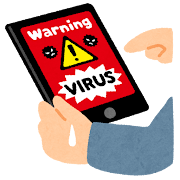
こういったケースは近年増加しており、
PDFファイルやダウンロードを促すアプリを経由してウイルスが侵入することがあります。
一見無害に見えるPDFファイルやアプリも、
悪意あるプログラムが仕込まれていることがあり、
知らないうちに端末が乗っ取られてしまう可能性があるのです。
同じスマートフォンでも、
iPhoneとAndroidではセキュリティの仕組みが大きく異なります。
iPhoneはAppleがアプリの審査を厳しく行っており、
App Store以外からのアプリインストールが原則できません。
そのため、ウイルスやマルウェアが入り込むリスクが非常に低い設計になっています。
一方、Androidは自由度が高く、公式ストア以外の場所からでも
アプリをインストールできるという特徴があります。
この柔軟性は便利でもありますが、
同時に悪意のあるソフトウェアが侵入しやすいというリスクも抱えているのです。
ウイルス感染の主な経路とは?
メールで送られてくるリンクや添付ファイルから感染するケースは非常に多いです。
特に最近では「宅配業者を装った不在通知メール」や「請求書を装ったPDFファイル」など、
信頼しやすい内容を装った詐欺メールが増加しています。

また、以下のような行動が感染リスクを高めることもあります。
・不審なWebサイトからアプリをダウンロード
・SNSやメッセージアプリ内の不明なリンクをタップ
・無料で高機能をうたうアプリをインストール
・広告をブロックするための「偽のアプリ」を導入
これらの経路を経て、気づかないうちにスマホに不正なアプリが入り込み、
勝手に広告を表示させたり、個人情報を抜き取ったり、スマホの操作を妨げるといった被害に繋がります。
もしスマホに異常が見られ、ウイルス感染の疑いがある場合は、
以下の対処を速やかに行いましょう!
・不審なアプリのアンインストール
設定 → アプリ一覧から、見覚えのないアプリや最近追加されたアプリを確認し、削除しましょう。
・セーフモードで起動
一部のAndroidではセーフモードで起動することで、ウイルスの動作を一時的に停止させ、削除がしやすくなります。
・セキュリティアプリでスキャン
信頼できるウイルス対策アプリ(例:ノートン、カスペルスキーなど)でスキャンを行い、感染しているファイルやアプリを検出・削除します。
・Googleアカウントのパスワード変更
万が一情報が抜き取られている可能性に備えて、アカウントのパスワードも変更しておきましょう。
どうしても症状が改善しない場合は、スマートフォンを初期化(工場出荷状態)
することでウイルスを完全に除去できます。
ただし、事前のバックアップを忘れないようにしましょう!
こちらのサイト様もぜひご参考下さい!
スマートフォンがウイルスに感染したらどうすればいい?症状やチェック方法、すぐに試せる対処方法を解説
2025/05/16
Appleは5/13に、2025年後半にリリース予定の新しいアクセシビリティ機能を発表しました。
IOS19は2025年秋に正式リリースが予定されており、Appleユーザーにとって待望のメジャーアップデートです。
毎年進化を続けるIOS シリーズの中でも、今回のアップデートではAI機能の強化や新しいデザイン要素の導入、セキュリティ面の改善など多くの注目ポイントがあります。
本記事では、IOS19の情報を一足お先に紹介していきます。
IOS19新機能と追加機能
Appleから現在発表されている主な新機能や追加機能は以下の通りです。
※まだ正式発表でないので、追加機能はまだ公開される予定
Apple Storeでは各アプリのページに新セクションが追加され、アプリやゲーム内のアクセシビリティー機能が一目でわかるようになる。
VoiceOver、音声コントロール、大きなテキスト、十分なコントラクト、動きの軽減、キャプションなどの対応状況が表示れる。
iPhone、iPad、Mac、AppleVisionProを展示メモ帳として使える機能。
数学や科学の授業で使われるネメス点字を使った計算機能や、点字ディスプレー上でリアルタイムの会話文字起こしにも対応。さらに、内臓アプリランチャーを使えば、点字ディスプレーや接続したデバイスから点字を入力することで、指定したアプリを起動することも可能。
ディスレクシアや低視力など、様々な障がいを持つユーザー向けに設計された新しい読書モード。フォント、色、感覚などの広範なカスタマイズオプションがあり、テキストがさらに読みやすくなる。
別の機能やアプリからの呼び出しにも対応しており、レストランのメニューなど、現実世界のテキスト情報を扱うこともできる。
声を失うリスクのあるユーザーが、自身の声に似た合成音声を作れるパーソナルボイス機能を強化。デバイス上の機械学習やAIの進歩を活用することで、10フレーズの録音から1分未満で自然な合成音声を作成できるようになる。
参考記事:Yahoo!ニュース
https://news.yahoo.co.jp/articles/f08dd8b3acf3296c91c0c50a7172feec59dbad14
今現在の最新バージョンはIOS18.5
2025年5月13日にIOS18.5をリリースしました。
このバージョンはIOS18の中でも安定性と新機能をさらに向上させた中間アップデートとして位置付けられており、特にセキュリティ強化と利便性の改善に重点が置かれています。

主な変更点としては、Siriのパフォーマンス向上と新しいショートカットアクションの追加が挙げられます。また、メッセージアプリにおける絵文字検索機能の改善やカレンダーとリマインダーの連携強化も注目ポイントです。
これにより日常タスク管理がより直感的かつ効率的になりました。
さらに、セキュリティパッチも多数含まれており、特にSafariやメール関連の脆弱性に対処するアップデートが含まれています。
Appleはこれまで以上にユーザーのプライバシー保護に力を入れており、IOS18.5もその流れを踏襲しています。
全体としてIOS18.5は、派手な新機能よりも使い勝手向上と、安心して使える安全性を重視したアップデートです。
日々の使用に置いて細かな改善が体感できるようになっておりり、全てのiPhoneユーザーにアップデートが推奨されます。
IOSの重要性
IOSはAppleのiPhoneやiPadに搭載される基本ソフトであり、デバイスの操作性・安全性・機能性を支える中核的な存在です。
システムの安全性に加え、定期的なアップデートによりセキュリティが強化され、ユーザのプライバシーも保護されます。
また、Apple Storeとの連携により高品質なアプリ環境が整っており、開発者や企業にとっても重要なプラットフォームです。
IOSはApple製品の価値を高める、非常に重要な要素といえます。
なので、IOの更新は怠らず定期的に行うことがオススメです。
【Samsung新モデル】GalaxyS25Edgeスペック・詳細|京都のスマホ修理専門店が解説
2025/05/14
2025年最新スマートフォンとして、注目を集める「GalaxyS25Edge」Samsungのフラッグシップモデル「Sシリーズ」の進化系として、エッジディスプレイの美しさと先進的な性能を両立した一台です。
本記事では、GalaxyS25Edgeのスペック・カメラ性能。ディスプレイ技術・搭載チップなど詳しく紹介。
GalaxyS24シリーズとの違いや、どんなユーザにオススメかも合わせて解説します。
最新機能を搭載してプレミアムモデルを探している方に必見です。
GalaxyS25Edgeスペック
| ・ ディスプレイ:6.7インチ QHD+ AMOLED、120Hzリフレッシュレート、Corning Gorilla Glass Ceramic 2採用 ・ プロセッサ:Snapdragon 8 Elite(3nmプロセス) ・メモリ/ストレージ:12GB LPDDR5x RAM、256GBまたは512GBの内部ストレージ ・ カメラ構成: リア:200MPメインカメラ(f/1.7、OIS対応)、12MP超広角カメラ(f/2.2) フロント:12MPカメラ(f/2.2) ・バッテリー:3,900mAh、25W有線充電、15Wワイヤレス充電対応 ・サイズ・重量:5.8mmの薄さ、163gの軽量設計 ・その他の特徴: IP68等級の防水・防塵性能 Android 15搭載、One UI 7 Galaxy AI機能(自然言語検索など) 7年間のOSおよびセキュリティアップデート保証 ・ カラー:Ice Blue、Jet Black、Silver |

画像引用:
https://www.facebook.com/photo.php?fbid=1214600333362400&set=a.783569749798796&type=3
GalaxyS25EdgeはSamsungが2025年に送り出す最新フラシップモデルとして、洗練されたデザインと、最新スペックを兼ね備えた一台です。
ディスプレイには6.7インチのQHD+AMOLEDパネルを採用し、最大120Hzのリフレッシュレートにより滑らかな表示を実現。耐久性に優れたCorning Gorilla Glass Ceramic2を使用し美しさと強さを両立しています。
パフォーマンス面では、最新のSnapdragon 8 Elite チップセットと12GBのLPDDR5xメモリを搭載。256GBまたは512GBのストレージと合わせて、アプリの起動やマルチタスクも高速です。
GalaxyS25Edgeは薄型軽量ながらも高性能なカメラやディスプレイ、最新のプロセッサを搭載し、長期的なソフトウェアサポートも提供する、バランスの取れたフラッグシップモデルとなっています。
”Edgeシリーズ”通常モデルと何が違う?
現在GalaxyS25シリーズは
・GalaxyS25
・GalaxyS25ultra
・GalaxyS25+
が発売されています。
GalaxyS25Edgeと通常モデルとの違いをディスプレイ、デザイン、機能面の違いを比較しながら、どんなユーザーにオススメなのかも紹介します。
・GalaxyS25Edgeはディスプレイの左右にカーブしたエッジスクリーンを採用
・視覚的にベゼルが極限まで狭く見えることで、没入感のある表示と洗練されたデザインを実現
・Edgeパネルから特定のアプリや機能に素早くアクセスできる「エッジ機能」も使える
通常モデルはフラットディスプレイが支流になっています。
・GalaxyS25Edgeは約5.8mmの超薄型ボディと約163gという軽さで、持ちやすさと高級感を両立
・通常モデルよりも若干薄く、デザインに重点を置いたモデル
・Edgeモデルは、高級ガラス素材を採用し、耐久性も強化
・QHD +表示対応など、映像体験に特化したパネル品質
・Edgeは、S25シリーズの中でもプレミアム寄りのモデルとして位置つげられ、価格もやや高め
・通常モデルは、より幅広い層向けで価格と性能のバランス重視
こんな人におすすめ!
GalaxyS25Edgeは、スタイリッシュなデザインと最先端の機能を重視する方にぴったりのスマートフォンです。特に、曲面ディスプレイによる高い没入感や美しい映像表示を楽しみたい人に最適。
また、軽量かつ薄型設計で持ちやすく、日常使いでも快適。高性能なカメラや最新プロセッサを搭載しているため、写真撮影やゲーム、マルチタスクもスムーズにこなしたい方にオススメです。
見た目と使い勝手、両方にこだわりたい方に最適な1台です。
当店ではSamsungのギャラクシー修理も最短即日で承っております!
修理価格表の詳細はこちらをチェック
https://iphone-plus-kyoto.com/price_all_list/#android_price
Xperia1Ⅶのスペック・詳細|京都のスマホ修理専門店が解説
2025/05/14
Xperia1Ⅶの発売が決定!2025年最新モデルとして注目を集めている「Xperia1Ⅶ」ソニーのフラジップスマートフォンシリーズの第7世代となります。
カメラ性能。ディスプレイ・バッテリー効率など、あらゆる面で全モデル「Xperia1Ⅵ」から大幅な進化を遂げています。
本記事では、Xperia1Ⅶのスペック・発売日・注目機能・価格予想まで気になる情報を京都のスマホ修理修理専門店が徹底解説します。
主なスペック
| プロセッサ:Snapdragon 8 Elite(最新・最上位チップ) メモリ/ストレージ:12GB、16GB ディスプレイ:6.5インチ 有機EL、FHD+、120Hz、LTPO対応 カメラ構成: メイン:48MP(大型センサー) 超広角:48MP(暗所性能強化) 望遠:85-170mm 光学ズーム バッテリー:5,000mAh(急速&ワイヤレス充電対応) オーディオ:3.5mmジャック、ステレオスピーカー、Hi-Res/Dolby Atmos対応 その他: 防水防塵:IP65/IP68 OS:Android 15(4年のOSアップデート保証) microSD対応(最大2TB) |

画像引用:
最新SoC「Snapdragon 8 Elite」搭載で処理速度と省電力性能が向上。最大16GBメモリでハイエンド用途にも対応。
6.5インチの有機ELは120Hz <PO対応で、滑らかかつ省電力な表示を実現。
カメラは大型センサーの48MP+光学ズーム対応で、暗い場所。望遠撮影も高精度での撮影が可能です。
3.5mmジャック継続と高音質設計で、音楽・映像体験にも抜かりがなく、防水MicroSC対応など使い勝手も高水準です。
Xperia1Ⅵとの主な違い(進化内容)
ソニーのXperia1シリーズの最新モデル1Ⅶがついに登場。
前モデルのXperia1Ⅵも高い完成度を誇る機種でしたが、Ⅶではプロセッサ、カメラ、ディスプレイ、AI機能など各所がさらに進化しています。
1Ⅶ→Snapdragon 8 Elite
1Ⅵ→Snapdragon 8 Gen3
クロック向上とAI処理効率の改善により、処理速度・発熱制御がより優秀に。
・超広角・メインセンサー共に新開発の48MP大型センサーを採用。
・望遠レンズは引き続き”光学ズーム対応”ながら低照度性能が強化
・ACEⅡフォーカスや被写体認識性能がさらに進化し、動体やポートレートも強くなった
特に夜景や広角撮影での画質向上が明確になり、写真動画撮影がプロ使用に。
・両モデルともに6.5インチ有機ELということは同様。ⅦはLTPO技術に正式対応した。
・リフレッシュレートの自動調整が可能になり、電池効率が向上。
同じ美しさのまま、バッテリー消費を抑える仕様へ進化
・両モデルとも3.5mm ジャック、ステレオスピーカー搭載
・Ⅶは新しいDSEE UltimateAI補正がさらに強化され、音質再現力が向上
音楽、動画をより”ウォークマン”的に楽しめる
・1ⅦはAndroid15搭載、4年間のアップデート、6年間のセキュリティ保証
・1ⅥはAndroid14でアップデート保証はやや短め
OSが終了してしまうと、アプリが使えなくなったりがるので4年保証というのは有り難いとユーザーも多いです。
Xperia1Ⅶはこんな方におすすめ!
Xperia1Ⅶは、写真や動画にこだわる方に特におすすめの1台です。
大型センサー搭載のカメラは暗い場所、望遠撮影にも強く、AIフォーカス機能も進化。
さらに3.5mmイヤホンジャックや高音質再機能により、音楽や映画鑑賞を重視するユーザーにも最適です。
Snapdragon 8 Eliteと最大16GBのメモリで、ゲームやマルチタスクも快適にこなせます。
長期アップデート保証や防水・MicroSD対応など、長く使える安心感も魅力です。
iOSの最新バージョン【iOS18.5】がリリース!|スマホの事はアイプラス京都アバンティ店へ!
2025/05/13
5月13日にiPhone向けOS、iOSの最新バージョン【iOS18.5】がリリースされました!
今回のアップデートにはセキュリティアップデートだけでなく、
iPhoneの機能強化とバグ修正も含まれています。
本記事ではiOS18.5について詳しく解説していきます!
iOS18.5で強化された機能は
・新しい壁紙「ブラインドハーモニー」の追加
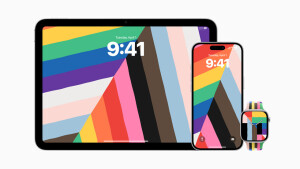
https://www.apple.com/jp/newsroom/2025/05/apple-introduces-the-2025-pride-collection/
・スクリーンタイムパスコードが使用されたときに保護者の端末に通知が届くようになる
・iPhone13シリーズに衛星通信機能の追加
・他社製デバイス上のAppleTVアプリでコンテンツを購入するときに、「iPhoneで購入」を使用できる
こちらの4つです。
全てのiPhoneユーザーに当てはまる機能ではありませんが、
iOSアップデートは機能強化だけの為に行うものではなく、
iPhoneを安全に使用できるようにするためにも
アップデートを後回しにすることはないようにしましょう!
今回のリリースではiOSだけでなく、
iPadOS18.5とWatchOS11.5も同時にリリースされております!
OSアップデートの対象であるiPadやAppleWatchを
お持ちでしたら、アップデートを忘れないようにしましょう!
iOS18.5のアップデートに必要な容量は1GB以上のようです。
iPhoneのモデルによって必要な容量は違うので、
アップデートを開始する前に確認しておきましょう!
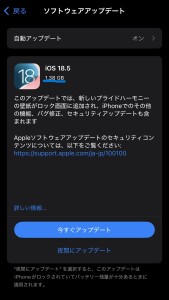
iPhone15Proでは1.38GB必要でした。
本体ストレージが足りない状態でアップデートしてしまうと
「リンゴループ」の原因になってしまう可能性があります!
本体ストレージの空きは常に余裕をもっておくと安心です!
また、容量が大きいという事はアップデートにかかる時間も長くなります。
iOS18.5は10分以上かかるという報告があるので、
時間に余裕があるときに行いましょう!
そして、Wi-Fiが不安定な場所やモバイル通信でアップデートを行うと
アップデートが中断されてしまったり、より時間がかかってしまう
正常にアップデートできないなどのトラブルの原因になってしまう事があります。
なので、OSアップデートを行うときは
通信の安定したWi-Fi環境で行いましょう!
iOSアップデートを行うと
稀に不具合やバグが発生してしまう事があります。
基本的には起こらないものですが、
起きてしまう可能性は0ではありません。
なので、iOSアップデートを行う前に
データのバックアップを作成しておきましょう!
バックアップがあれば、アップデートを行う前の状態に戻せるので、
万が一不具合が起きてしまった時も安心です!
定期的にバックアップを作成することは
急に故障が起きてしまった時にも役に立ちます!
当店は基本的にデータそのままで修理が可能ですが、
もしもの時の為にバックアップは定期的に行いましょう!
2025/05/10
MacBook修理を京都市左京区周辺でお探しなら、アイプラス京都アバンティ店へ。
当店のMacBook修理は、リーズナブルかつデータもそのままで修理が可能です。
さらに、最短即日での修理も可能です。
MacBookの修理について
MacBookの故障や不具合に悩んでいませんか?
「電源が入らない」「画面が真っ暗」「キーボードが反応しない」「水をこぼしてしまった」など、MacBookには様々なトラブルが発生する可能性があります。
京都のApple正規サービスを利用するには、予約が必要で修理までに時間がかかるケースがあります。
しかし、当店なら即日修理・データそのままでの対応が可能で、多忙なビジネスパーソンや学生にとっての強い味方です。
Apple画像引用
◉MacBookは高度な技術と知識が必要
一般的なWindowsノートPCと比べて内部構造が複雑で、専用の工具や精密な作業が求められます。特にロジックボードの故障、水没によるショート、キーボード、トラックパットの交換、バッテリー膨張などは、対応できる修理業者が限られます。
当店では豊富な修理実績を持つ熟練スタッフが在籍しており、最短当日での修理対応を行なっております。
MacBookAirやMacBookProなど機種問わずモデルパーツ別にパーツを常備しており、修理のスピードにも自信があります。
また、正規店よりもリーズナブルな価格帯でなおかつ、高品質なパーツを使用。
大切なデータを消さずに、修理ができる点も多くのお客様より支持をいただいている理由の一つです。
MacBook修理ならアイプラス京都店がおすすめ
MacBookが故障したとき、どこに修理を依頼するかはとても重要です。
Apple正規は対応まで時間がかかることが多く、データ消去のリスクもあるため、慎重に判断することが重要です。
そんな中アイプラス京都店では、スピード修理・価格・安心感のすべてを兼ね備えたMacBook修理専門店として、多くのお客様に選ばれています。

◉アイプラス京都店がおすすめな理由
アイプラス京都店で修理を行うメリットは
①即日対応
②データそのまま
③高い技術力
の3点が挙げられます。修理の内容によっては最短即日での修理が可能です。
Apple正規店とは異なり、データを消去せずに修理ができるため、大切なデータを失う心配もありません。
また、M1・M2チップモデルも対応しており、基板修理や水没復旧など高度な技術が必要な作業でも安心してお預けいただけます。
料金設定と見積もり提示で費用面も安心。アクセスも良好で土日も営業しており忙しい方にも便利な修理店です。
MacBook水没故障の修理事例
ある日、うっかりとコップの水をこぼしてしまいキーボードが濡れてしまったので、すぐに優しい布で拭き取り使用を続けていたところ、数時間後に突然画面が真っ暗になり、電源が入らなくなってしまったと修理にお持ち込みいただきました。
機種:MacBookAir
症状:水没による起動不良
修理内容:水没復旧作業と基盤洗浄
データ:データ消去なしで即日対応

iPhoneもMacBookも共通していますが、水没の症状は時間差で起こることが多く直後使えているからといって油断は禁物です。
水分が内部まで浸透するまでの時間がかかるので、不具合が出るまでに数十分かかります。
今回は、水没によって腐食した箇所の基盤洗浄と水分除去を行い、復旧成功しお客様にお返ししました。
MacBook修理の詳細はこちら
https://iphone-plus-kyoto.com/news/29004/
2025/05/10
「iPhoneの裏面が割れた」「iPhoneの背面割れ」の修理も最短60分〜データそのままでお任せください。
iPhoneの背面修理は、修理難易度が高く現時点では即日で修理できる修理店が少ないのが現状。当店では、経験知識豊富なスタッフが常在しておりますので、”iPhoneの背面割れ修理も即日対応”が可能です。
修理費用も安く、リーズナブルな価格で行えるので京都山科区の地域の皆様からは好評なお声をいただいています。
iPhoneの背面割れ修理は難易度が高いその理由
iPhoneの背面修理は、スマートフォン修理の中でも特に難易度が高い作業のひとつです。
近年のiPhoneは、背面パネルに強化ガラスが使用されており、このガラスが落下や衝撃割れてしまうことが多く見られます。しかし、背面ガラスは前面のディスプレイと違って構造上簡単に取り外せないように設計されています。Appleの銃声の構造では背面ガラスとフレームと一体化するように協力に接着されているため、無理に取り外そうとすると本体内部の基盤やバッテリー、ワイヤレス充電などの重要な部品を損傷するリスクがあります。
そのため、背面修理には特殊な機材や技術が必要不可欠です。

引用画像:Apple公式
https://www.apple.com/jp/iphone/
◉修理後の仕上がりについて
また、修理後の仕上がりや耐久性も大きな課題です。
安易な修理では見た目が不自然になったり、再度の故障リスクが高くなったりするため、当店ではお客様に提供する前にテストを行い高品質パーツを使用しています。
iPhoneの背面割れ修理は、単なるパーツ交換というよりも、繊細な左表と経験に基づく判断が求められる「職人技」とも言われる領域であり、専門的な知識と豊富な実績を持つ修理業者に依頼を行う必要があります。
iPhoneの背面割れの放置は危険
iPhoneの背面割れは、見た目だけの問題ではなく、最終的には機能にも異常をきたす可能性があります。
ケースにつけると隠れる場所なので、ついつい放置しがちな方が多いのですが放っておくことにより、さらなる故障に繋がり修理費用が高額になってしまう可能性があります。
背面の割れを放置することにより
・基盤故障
・FaceIDの故障
・ワイヤレス充電機能の故障
・バッテリー膨張
のような故障に繋がります。
背面割れが見受けられるiPhoneで多いのが「基盤故障」です。その中でも特に多いのが、「Panic故障」です。
Panic故障とは?
iPhoneの電源が数分おきに落ち、自動的に起動する故障です。
その時間の感覚は最短1分以内〜30分ほどが平均で、不安定な点が特徴です。
使用中(電話中・バックアップ中・ゲーム中など)でも電源は落ちてしまうので、通常使用は難しくこの状態でのデータ移行やバックアップの作業は難しいとされています。
衝撃が主な原因になることが多いですが、水没が原因で起こることもあります。
データの引き継ぎもできない為かなり厄介な故障です。
FaceIDは生体認証機能で、非常に繊細な部分になります。
FaceIDパーツを素手で触ると、人間の指にある静電気で故障するリスクもある為、作業中は静電気防止手袋を装着して作業を行います。それほど繊細なパーツのため、割れの破片が故障の原因になったり、背面が割れている状態で落とした時の衝撃が内部に伝わりやすいため注意が必要です。
ワイヤレス充電のパーツは、背面ガラスに広範囲についています。
割れが原因でうまく電力が伝わらず充電ができなくなることが多く、割れてしまうと1番影響を受けやすいと言えるでしょう。
iPhoneにはは”リチウムイオン電池”は使用されています。
このバッテリーは衝撃に弱く、傷がついてしまうとバッテリーの膨張が起きやすいです。
落とした際に、バッテリーに傷がつき「新しく買い替えて1年も経っていないのに膨張してきた」なんてことも少なくありません。
iPhone12背面割れ修理のご依頼
機種:iPhone12
症状:背面ガラスの割れ
修理内容:iPhone背面修理
データ:消去なしでそのままお返し
iPhoneの背面割れの修理でご来店いただきました。
iFaceという、かなり頑丈なケースを装着していたのにも関わらず背面が激しく割れてしまったということです。
かなり高い位置からアスファルトの上に落としてしまい、すぐに拾い上げケースの背面側もガラス素材で細かく割れが入り、ケースを取り外してみると本体も割れてしまっていました。

買い替えと迷われましたが、早めに解決したいと当店にご来店いただき、修理を承りました。
修理時間は約60分で、動作にも問題なく作業が完了しました。
当店では、壊れている箇所のみの修理がおこなるので費用を安く抑えることができます。
また、iPhoneのデータは全て基盤で管理されています。その基盤もそのまま使用することによりデータそのままで修理が可能です。
【京都駅から徒歩スグのスマホ買取店】アイプラス京都アバンティ店でスマホの買取査定しませんか?
2025/05/09
iPhoneやiPad、Androidスマホの売却をお考えでしたら、
京都アバンティ地下一階、アイプラス京都アバンティ店で査定してみませんか?
当店では査定だけであっても無料で承っております!
そして、査定にかかる時間も15分~と短時間で査定が完了致します!
予約なしの飛び込み来店でもすぐに査定させていただきますので、
お気軽にご来店ください!
この度は京都市北区大宮中林町 よりiPhone14ProMaxの買取査定のご依頼を頂きました!

新しいiPhoneを購入する予定で、
以前まで使用されていたiPhoneをお持ちいただきました!
iPhoneのなかでもProMaxシリーズは本体価格が高いため、
状態が良いと買取の際の査定額も高額になる傾向があります!
そして、査定時には購入した時に端末が入っていた化粧箱や
同封されていた充電コード、充電器などがあると査定額がUPしますので、
もし保管していましたら一緒にお持ちください!
端末の状態が良いほど査定額は高くなりますが、
当店では
・画面や背面パネルが割れている
・起動できない
・水没故障してしまっている
・バッテリーが膨張している
・バッテリーの劣化が激しい
・非正規店での修理歴がある
などの通常の買取店では買取不可になってしまう様な端末でも
買取させていただけます!
他店では断られてしまった端末でも当店は買取可能かもしれないので、
諦めてしまう前に当店で査定させてください!
iPhoneの場合、
Apple公式で下取りに出す
という事も可能です。
しかし、当店のような買取店と公式の下取りには
大きな違いがいくつかあります!
1.買取にかかる手間
当店の場合:ご来店いただいたら受付し、査定をします。
査定にかかる時間は15分~と短時間で、査定額にご満足いただけたら
その場で買取させていただきます。
公式の下取りの場合:オンラインでの手続きが基本になります。
申し込み→下取りに必要なものが発送され自宅に到着→端末の発送
そして、到着後に再度査定されるので、どうしても時間がかかります。
Applestoreに持ちこんで査定してもらう事もできますが、予約が必須です。
直近だと予約を取れないことがあるので、注意が必要です。
2.査定額の受け取り方法
当店の場合:現金のみでその場でご精算となります。
公式の下取りの場合:オンラインだと査定額と同額のApple gift cardのコード
Applestoreでは購入するデバイスの金額からの減額、
下取りのみの場合はオンラインと同じ、査定額と同額のApple gift cardのコード
のみとなります。
3.対応している製品
当店の場合:アップル製品だけでなく、Androidスマホの買取も可能です
公式の下取りの場合:iPhoneやAppleWatch、iPadなどのアップル製品のみです。
上記ような違いがあります!
Apple公式下取りと当店の違いから、
それぞれどのよう場合に利用するのが良いか見ていきましょう!
Apple公式下取り
・アップル製品を購入するのが確定している
・家から出ずに下取りを利用したい
当店
・できるだけ短時間で済ませたい
・気軽に買取に出したい
・即日で現金が欲しい
・Apple製品以外を買取に出したい
特に現金で受け取れるかと査定にかかる時間は
かなり重要だと思っております!
受付から取引完了まで短時間で済み、査定額を現金で受け取けとりたい
という場合はぜひアイプラス京都アバンティ店をご利用ください!
Apple公式サイトで各モデルの最大下取り額を見ることができますが、
ほとんどの場合で最大下取り額になることはありません。
Appleの査定はかなり厳しく、少しのキズでも減額される可能性があります。
数年使用している場合だとそれなりの減額は覚悟しておいた方が良いでしょう。
新型Surface Laptop 登場!軽量・高性能ノートの進化と修理の備え
2025/05/08
こんにちは!
今回はMicrosoftから発表された注目の新型モバイルノート「Surface Laptop」の最新情報についてご紹介します。
この度、発表されたのは、13インチへと小型化された新モデル。米国では5/20より発表され価格は899ドル(約13万円)からと発表されました。
日本国内での価格は現時点で未公開ですが6月出荷予定とされておりSurfaceシリーズファンでは大きな話題となっております。
今回はこの新型Surface Laptopのポイントを分かりやすく解説しながら「これから買おうと思ってる方」や「買い替えを検討中の方」に向けて実用面・修理面両方から役立つ情報をお届けいたします。
新型Surface Laptop(13インチ)の特徴
Microsoftが新たに発表した13インチのSurface Laptopは従来のモデルよりも小型化・軽量化されつつも性能はしっかりと維持されているという特徴があります。
メモリは16GB,ストレージは256GBまたは512GBと固定。
一方バッテリー性能は大幅に向上し動画再生最大23時間、ウェブ閲覧でも16時間の連続使用が可能。
軽量化もすすんでおり、重さは1.22㎏と持ち運びにも便利です。
ポートはUSB-c×2,USB-A×1と必要最低限に。SurfaceConnectポートが廃止され、充電もUSB-Cに統一されました。
また、顔認証ではなく指紋認証ボタンを採用しているのも注目ポイントです。
ディスプレイは13インチ・1920×1280の標準仕様で従来のモデルに比べるとスペックは控えめ。しかし、その分価格も抑えられています。
性能より軽さ、価格、バッテリー重視される方には、まさにピッタリな一台。
特に学生さんや日常使いがメインの方には非常におすすめの構成です。
新型モデルと従来のモデルどちらを選ぶべきか?
それぞれの特徴は以下の通りとなっております。
どちらを購入するか悩んでいる方は是非ご検討下さい!
●新型Surface Laptop(13インチ)
軽量・長時間バッテリー・手頃な価格を求めるユーザーに最適。学生や一般ビジネス用途には最適です。
●Surface Laptop(従来のモデル)
高性能なCPU、拡張性の高いメモリとストレージ、優れたディスプレイ品質を求めるプロフェッショナルユーザーに適しております。
当店ではSurface修理も対応しております!
Surface LaptopをはじめとしたSurfaceシリーズの修理は構造上対応していない修理店も多いのが実情です。
しかし当店では専門技術を持ったスタッフが内部構造を理解し、独自ルートでの部品調達も可能な為、
●液晶パネルの交換
●バッテリー交換
●起動不良やデータ復旧対応
などの修理に対応しております。
「買ってから間もないのに調子が悪い」
「保証が切れてしまってるけどメーカーに出すと高い」
そんなお悩みがある際には、是非一度ご相談下さい!
機種や症状によっては即日~数日での修理対応も可能です。
Androidスマホに起こるロゴループの原因とは?対処法もあわせてご紹介!
2025/05/08
京都駅周辺でGalaxyやXperiaといったアンドロイドスマホに起こった故障を修理するなら京都アバンティの地下1階にあるアイプラスへ!
今回はアンドロイドスマホに起こる故障の一つ、「ロゴループ」について解説します!
お電話はコチラ➡[075―748-8757]
突然ですが、皆さんはどんなスマホを使っていらっしゃるでしょうか…?
実は、国内でみてもいろんなスマホの種類があるんです!
その中でも、多くの種類があるスマートフォンの一部が「Androidスマホ」です!
GalaxyやXperia、Googlepixel 、AQUOS、HUAWEI、OPPO、Zenfone、Xiaomiといったように様々な種類があります。
また、これらのスマホは発売されているメーカーもそれぞれまったく違います。
GalaxyだとSamsung、XperiaだとSONYといったように各メーカーがそれぞれ違う機種のスマホを作っているんです!
そんなAndroidスマホには起動時の共通点があります!
基本的に、起動するときにまず画面の中央にメーカーのロゴが表示され、それから画面がいくつか切り替わりながら
ホーム画面、ロック画面にたどり着きます。
どんなスマートフォンも起動時はこのような共通点があるんですが、
「あるきっかけ」により、その起動がうまくいかなくなることがあるんです!
その症状が起こると起動時にロゴが表示されてもそのまま先に進まず、
ロゴが点滅したり、フリーズしてしまうことがあります。
この症状を「ロゴループ」といいます。
一度ロゴループに陥ると、そのままにしていても改善されることはほぼありません!
そもそも、どういった原因で「ロゴループ」になってしまうのでしょうか?
◎ロゴループになってしまう原因とは?
○スマホのデータ容量いっぱいでパンクしてしまっている
○バッテリーがかなり劣化、消耗してしまっている
○衝撃や水濡れなどにより内側にある部品が損傷してしまっている
○アプリが同時に起動している状態になり、メモリがパンクしてしまっている
○OSのエラー、不具合が起こっている
○本体の内部にある「基盤」が壊れてしまっている
このような理由が考えられます!
同じ症状とは言え、決して原因が限られているというわけではなく、むしろ複数の原因があるような厄介な症状なんです。
また、上記に挙げたスマホのどの機種にも起こるような症状ですので注意が必要です!
では、そんなロゴループが起こってしまうとどうすればいいのでしょうか?
前述にもある通り、一度このロゴループが起こるとロゴが表示されたり、消えたりを繰り返すため
ホーム画面にたどり着かず、通常通りの操作ができないだけでなく、
中に入っている写真やアプリなどのデータを取り出すこともできなくなります!
実は、通常操作だけでなく、データが消えてしまう可能性がある「ロゴループ」ですが、
もし起こってしまった時…どういった対処をすれば改善する事があるんでしょうか?
◎ロゴループが起こった時の対処法◎
・一度、充電を使い切り完全に放電してから電源を落としてみる
・一定時間、充電をし続けてみる
・強制再起動を試してみる
・SIMカードやSDカードを抜いて再度入れなおしてみる
・セーフモードにつないでみる
基本的に、ご家庭でもできるような外側からできることは限られていますが、
このような方法を試すことで、ロゴループが改善し、今まで通り使えるようになるかもしれません。
≪Androidで再起動を繰り返すロゴループ・・・原因と対処法について解説≫
ですが、一方でそれぞれの対処法を何度も繰り返すことは端末への負担になってしまいますので、
試すにしても2~3回くらいにしておくことをオススメします!
もし、上記の対処法を試しても改善しない場合は本体の内部に原因がある可能性が高いので
内側からの作業、修理ができる専門の修理店にご相談ください!
そんなアンドロイドには「ロゴループ」といった不具合に限らず、様々な故障が現れる事があります。
落としてしまったり、水に浸けてしまうことだけでなく、普段通り大事に使っていたとしても
壊れたり、不調が現れる可能性もあるんです!
では、実際にアンドロイドスマホが壊れてしまうとどういった症状として現れる事があるんでしょうか?
🔳アンドロイドに起こる故障事例について🔳
○画面のガラス割れ、液晶故障、タッチが効かなくなるといった画面故障
○バッテリーの劣化、消耗により充電の減りが早くなる
○充電ができなくなる
○水が入ることによる各機能に影響がでる「水没トラブル」
○画面が真っ暗になり何も映らなくなる
○写真が綺麗に撮れないなどカメラ機能に関する故障
○スピーカーが壊れて音が出ない、音が割れて聞こえる
○裏側のパネルが割れてしまう
○電源が入らなくなってしまう
このように、アンドロイドスマホにはいくつかの故障が起こる可能性があります。
もし、そのような故障が起こると日常の操作にも支障が出て使いづらくなってしまうだけでなく、
まったく操作ができなくなってしまうことがあります。
ですが、たとえ上記に挙げた症状をはじめ、アンドロイドスマホに故障が起こったら
京都駅前のアイプラス京都店で修理ができるんです!
豊富な種類があるアンドロイドスマホの中でも幅広い機種の修理が可能!
どんな症状でもまずは一度ご相談くださいませ!
最短30分〜というスピード修理!データも残すことができるので、お気軽に修理をご依頼ください!
AppleWatchの画面が外れてしまう理由とは?|画面に起こった不具合も京都駅前のアイプラスで修理できます!
2025/05/08
京都市南区でiPhoneをはじめとしたアップル製品の修理をお考えでしたら、京都駅前のアイプラス京都アバンティ店へ!
腕時計型のスマートウォッチ、AppleWatchの不具合・故障もお気軽にお問い合わせください!
お電話はコチラ➡[075―748-8757]
近年、iPhoneなどの手軽に持ち運べるスマートフォンの普及とともに使われるようになったのが
「AppleWatch」というスマートウォッチです!
iPhoneと連携することにより以下の機能をiPhoneを操作しなくても使う事ができるんです!
◎メッセージの送受信ができる
◎着信を確認することができる
◎ApplePayや電子決済が使える
◎健康状態の管理…歩数や血中酸素濃度、カロリーの消費量などを測定できる
◎Siriを使って音声で操作ができる
◎ネット検索や情報収集ができる
Apple公式サイトより
このような機能がiPhoneを操作しなくても使えるとあってiPhoneユーザーをはじめ、幅広い世代に人気の商品です!
そんなAppleWatchも使っていると、いくつかのトラブルが起こることがあるんです!
特に、多い故障は表面のガラス割れです。
AppleWatchは基本的に、腕に巻いて使うことが多いかと思いますので、
使っている最中に周りのものにぶつかってしまったり、
外すときに手を滑らせて落としてしまうなどによって
表面に衝撃が加わり、ガラスが割れてしまう事例が非常に多いです。

このように、表面のガラスが割れてしまうと操作しづらいだけでなく、
今後画面の症状が悪化し、操作できなくなったり、真っ暗になり何も表示されなくなることがあります。
しかし、アイプラスでは「修理」することによって割れてしまった画面を新品のように綺麗にすることができるんです!
たとえ、ガラス割れでも、タッチができない症状でも、液晶が正常に映らない状態でも
一体型になった画面を交換する形で修理をおこないます!
そのため、ペアリングも解除することなくそのままで修理することができます!
綺麗な画面に生まれ変わりますので、快適に使えるようになりますよ?
また、AppleWatchは画面側だけでなく、背面側もガラスでできています。
もし、背面側が割れてしまっていると、腕に巻く時に破片が刺さってしまうなど直接的な影響が出る可能性があります。
そんな背面側のフレームのガラス割れも修理できますのでお気軽にご相談ください!
修理に関する問い合わせ(修理時間や修理費用など)もお気軽にお問い合わせください。
そんなApple Watchですが、気温が上がり始めた今の時期から件数が一気に増える症状があるんです!
それが「画面が浮いてしまう」という症状です!
本来、画面は本体に強力な粘着力でくっついており、そう簡単に取れることはありませんが、
暖かくなった特有の環境で使用することで画面が浮いてしまうことがあるんです!
では、どういった経緯でApple Watchの画面が取れてしまうのでしょうか?
◎暖かくなるとApple Watchの画面が外れてしまう理由とは?
暖かくなると、プールや海、川といった場所に行く機会が増えたり、水に触れる機会が増える傾向にあります。
Apple Watchは「防水性能」が備わっていると言われていますが、それは中に防水テープのようなものがあることで
水が入らないように作用してくれているんですが、そのテープに水や液体が触れてしまうと
テープの粘着性が弱くなってしまい、画面と本体が外れて浮いてしまうことがあるんです!
また水だけでなく、気温が高くなることで、画面自体に太陽の熱などが直撃してしまうとこちらも防水テープの粘着力が弱くなり、
画面が取れてしまうことがあります。
このような原因でApple Watchの画面が外れてしまうことがあります。
年中どの時期でも起こる可能性があることですが、特に水に触れる機会が増えたり、
気温自体が高くなり始めるこの時期や梅雨などの時期とも重なり、増える傾向にあります。
もし、画面が外れてしまうと画面のタッチが効かなくなるなどの画面の操作に影響が出ることもあれば、
できてしまった隙間から水やホコリなどが入ってしまって故障に繋がってしまう可能性もあります。
そんな画面が浮いてしまった「AppleWatch」は修理することができるんです!
アイプラスでは、「圧着作業」という形で画面と本体をくっつける作業をおこないます。
もちろん、圧着作業には元々ついていた防水テープと同じ素材を使用していますのでご安心ください!
約1時間ほどで作業が可能!今まで通り快適に使えるようになりますよ?
もし、急に画面が外れてしまった…などの症状が見られたらアイプラス京都店にご相談くださいませ!
そんな今回、AppleWatchを外そうとしたときにうっかりそのままバンドごと地面に落下させてしまい、
表面のガラスがバキバキに割れてしまったという事です。

こちらが実際に店頭にお持ち込みいただいたAppleWatchです!
幸い、画面表示や操作には問題がなさそうですが、全体的にかなり激しく割れていますので
操作するだけでもケガをしてしまいそうです。。。
お客様も操作できなくはないものの、このままではかなり使いづらいということでご相談をいただきました!
早速修理をしていきましょう!

そして、画面修理が終わったAppleWatchがこちらです!
表面も新品のように綺麗に!より鮮明に画面が見えるようになりました!
もちろん、ペアリング状態もそのままでお返しできています!
お客様もこの仕上がりに大変喜んでいらっしゃいました!
ご来店ありがとうございました!
2025/05/07
本日紹介するのは、人気携帯ゲーム機「Nintendo3DS」の修理についてです。
アイプラス京都アバンティ店では3DS/3DSLL/New3DS/Nwe3DSLLに関する各種不具合の修理を承っております。画面割れ、電源不良、ボタンの反応不良、スライドパッドの破損など、多岐にわたる症状に対応しており、日々様々なご依頼をいただいております。
本日は実際にご依頼いただいた修理事例の一部をご紹介します。
Nintendo3DS修理可能機種と箇所
現在任天堂サポートでは、2021年以降順次ニンテンドー3DSシリーズの修理受付を終了しています。主な理由は「修理部品の在庫が無くなったため」です。
| 機種 | 修理受付終了日 |
| Nintendo3DS | 2021年3月31日 |
| Nintendo3DSLL | 2021年3月31日 |
| NewNintendo3DS | 2021年12月 |
| New Nintendo3DSLL | 2021年12月 |
| Nintendo2DS | 一部2022年以降 |
※日付は公式発表時の目安であり、機種・部品の在庫状況によって異なる可能性があります。
詳細はこちら
https://support.nintendo.com/jp/repair/price_3ds.html
任天堂サポートは、Newニンテンドー2DS LLのみ修理を受け付けています。
それ以外のモデルは修理対象外です。
当店では、3DS seriesの修理も受け付けております。
公式でサービスが終了した機種でも対応可能です。
修理可能モデル
・3SE(初代任天堂3DS):2011年発売
・3DSLL(初代大型版3DS):2012年発売
・New3DS:2014年発売
・New3DSLL:2015年発売
・2DS:2016年発売
・New2DSLL:2017年発売
修理メニューについて
当店では、3DSの修理もデータそのままで修理が可能!壊れている箇所のみの修理なので費用もリーズナブルに抑えられ、修理を行うメリットが多いです。

液晶故障、画面の表示不良
例えば‥画面が真っ暗、表示が乱れる、線が入る、液晶に黒いにじみ、タッチ反応はあるが画面が見えない、液晶に黒い滲み、液晶漏れのような跡
起動不良、電池の減りが明らかに早い
例えば‥電源が入らない、すぐに切れる、充電してもランプが点灯しない、点滅する、バッテリー残量表示が不安定、本体が熱くなる、バッテリーが膨張している
各種ボタン修理・タッチパネル修理・SDスロット修理・ゲームカードスロット修理・スライドパット修理・充電口修理・基盤
3DSの需要の高まり
Nintendo3DSといえば、2020年に生産が終了し、2023年にはeショップのサービスを終了し現物でしかゲームを遊べなくなりました。
ダウンロードでゲームタイトルが遊べなくなった影響もあり、希少価値が上がり高騰しています。
2011年よりニンテンドーDSの後継機として発売されたのが「3DS」。
わかりやすい特徴としては、3D機能、すれ違い通信、3Dカメラ、3DSサウンドなど完全携帯型ゲーム機だからこそ実現したさまざまな機能が搭載されています。
すでに生産が終了しており任天堂公式のサポートも終了しています。
新品で入手することも難しく、中古価格も高騰しております。
そのこともあり、壊れたら修理を行うという方が増えている為修理の需要が高まっています。
修理についての問い合わせフォームはこちら
https://iphone-plus-kyoto.com/form_reserve/
【2025年最新版】iPhoneのアプリが消せない時の対処法
2025/05/05
iPhoneを使っていて「アプリを消去したいのに消せない‥」と困った経験はありませんか?実はアプリが消去できない原因にはいくつかのパターンがあり、設定を確認すれば簡単に解決できる場合がほとんどです。
この記事では、iPhoneでアプリが消せない時の主な原因と対処法を分かりやすく解説していきます。
iPhoneのアプリを消去する主な方法
iPhoneのアプリを消去する方法は以下の通りです。一般ユーザー向けの簡単な方法と、作業工程が増える方法と2パターン解説していきます。
方法1:ホーム画面からアプリを消去する方法
1.ホーム画面で消去したいアプリアイコンを長押し
2.表示されたメニューから「Appを消去」を選択
3.「Appを消去」→「消去」をタップ
方法2:設定からアプリを消去
1.設定アプリを開く
2.「一般」→「iPhoneストレージ」
3.消去したいアプリを選び、「Appを消去」をタップ
方法1:Appライブラリからアプリを消去
1.ホーム画面を左にすワイプし続けて「Appライブラリ」に移動
2.消去したいアプリを探す(検索バーでアプリ名を入力すると早い)
3.アプリアイコンを長押し
4.表示されたメニューから「Appを消去」をタップ
5.確認ダイアログで「Appを消去」を選択→完全に消去される
修理屋の豆知識
サブスクリプション(定期課金)をしているアプリを消去する方法
この場合、アプリの消去とサブスクリプションの両方の解約が必要です。
アプリを消去しただけでは、課金が続いてしまうので注意が必要です。
1.設定アプリを開く
2.画面上部の自分の名前(AppleIDをタップ)
3.「サブスクリプション」を選択
4.解約したいアプリを選ぶ
5.「サブスクリプションをキャンセル」をタップ
→その後アプリを消去して完了です。
注意点
・サブスクリプションの期間が残っていても、解約すれば次回の請求は止まります。(期間終了までは利用可能)
・アプリを消去しても、解約しなければ課金は継続になります。
それでもiPhoneのアプリが消せない原因
アプリが消去できない原因には、設定ミスや制限、企業管理の影響など、いくつかの理由があります。よくある原因と対処法についてご紹介します。

「Appの消去」が制限されている可能性があります。
対処法:
設定→スクリーンタイム→コンテツとプライバシーの制限→iTunesおよびApp Storeでの購入→「Appの消去」を「許可」に。
管理のプロファイルでアプリ消去が禁止されているケースがあります。
対処法:
設定→一般→VPNとデバイス管理→プロファイルを確認。制限されていれば、管理者に相談が必要です。
Safariや電話などの一部のApple純正アプリは、消去不可、または再インストールでしか消えないことがあります。
操作ミスやソフトの一時的な不具合
対処法:
端末を再起動し、再度アイコンを長押しを試みてください。
古いバージョンや一時的なバグで消去操作がうまくいかないことも。
対処法:
IOSが最新バージョンか確認し、必要であればアップデートを行う
豆知識:iPhoneのアプリを非表示にする方法
iPhoneでアプリを非表示にする方法はいくつかあります。目的によってやり方が変わるので、以下に整理してご紹介します。

目的:ホーム画面をスッキリさせたい時に便利
1.ホーム画面でアプリアイコンを長押し
2.「Appを削除」→「ホーム画面からと除く」を選択
3.Appライブラリ内には残り、検索から起動も可能
目的:過去にダウンロードしたアプリを人に見せたくないなど
1.App Storeアプリを開く
2.右上の自分のアイコンをタップ→「購入済み」を選択
3.非表示にしたいアプリを左にスワイプ
4.「非表示」をタップ
※この操作は「ファミリー共有」に他の人の参加がしている場合に特に有効です。
目的:子供に使われたくない/アプリを一時的に隠したい時に
1.設定→スクリーンタイム
2.コンテツとプライバシーの制限をオン
3.「許可されたApp」や「App使用時間の制限」から特定アプリの表示をオフにできる
※完全に消去はされません。再表示再使用は設定で戻せます、Appleの純正アプリの場合一部表示ができない場合があります。
最後に、当店は京都のiPhone・スマホ修理専門店!
修理のご相談お困りごとも最短即日解決!
お問い合わせはこちらから